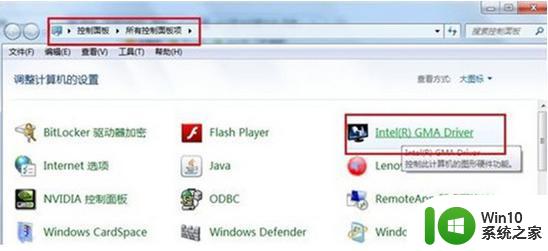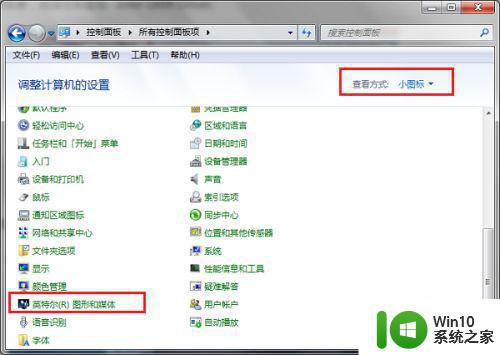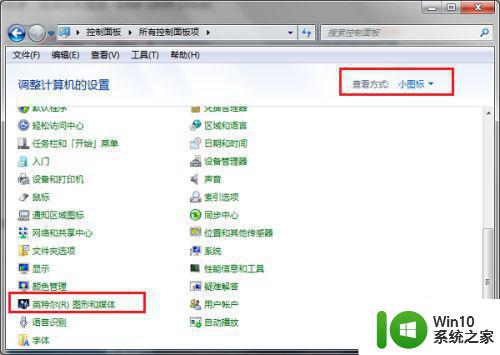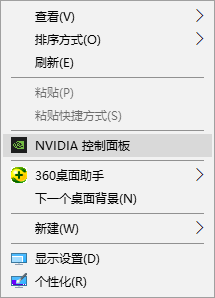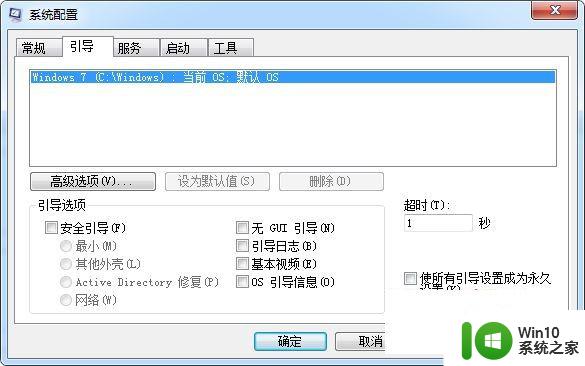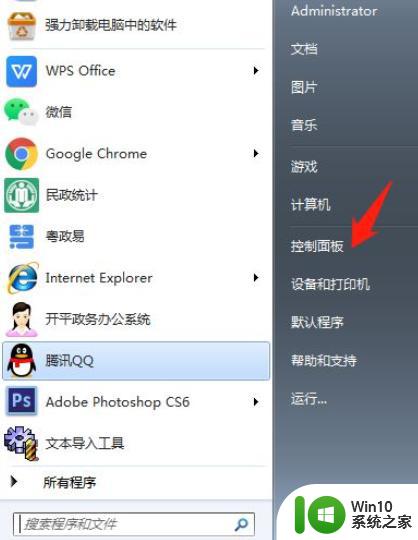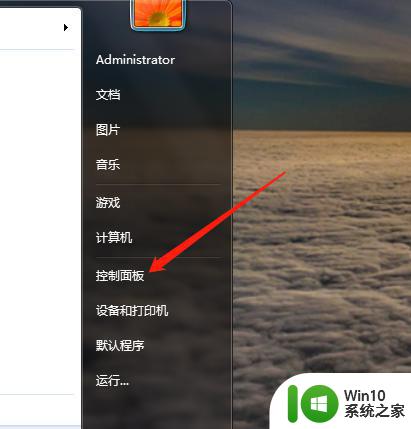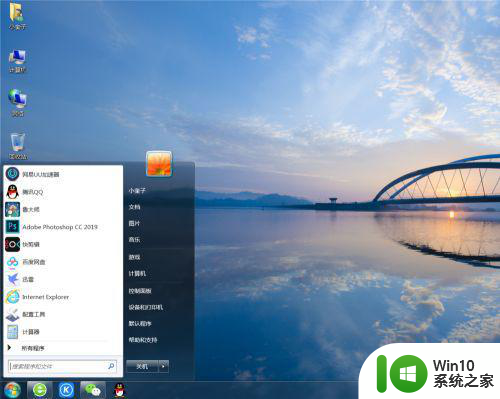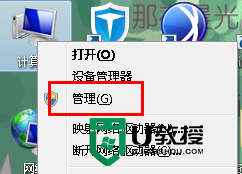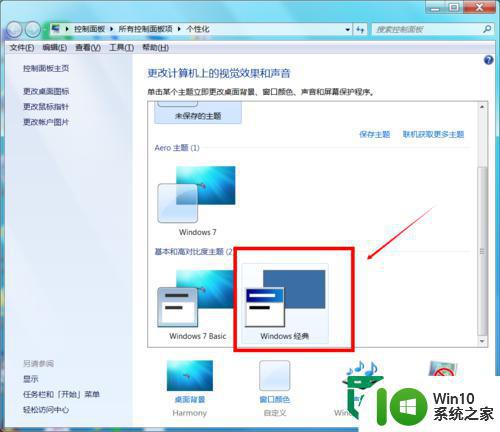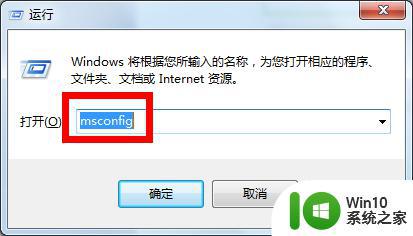win7提高电脑游戏性能的图文步骤 如何优化win7的电脑游戏性能
更新时间:2023-08-30 12:14:51作者:xiaoliu
win7提高电脑游戏性能的图文步骤,Win7作为一个广泛应用的操作系统,许多用户选择在其上进行电脑游戏,有时候我们可能会遇到游戏性能不佳的问题,比如卡顿、延迟等。针对这些问题,我们可以通过一些简单的图文步骤来优化Win7的电脑游戏性能。通过对系统进行调整和优化,我们可以提升游戏的流畅性和稳定性,让游戏体验更加完美。接下来让我们一起了解具体的步骤吧!
图文步骤如下:
1、在桌面上找到计算机,右键选中它并点击“属性”

2、在系统属性面板中找到“高级系统设置”
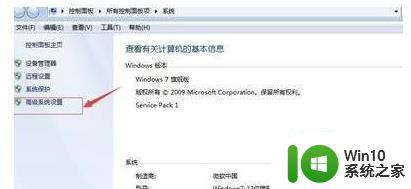
3、找到性能设置。
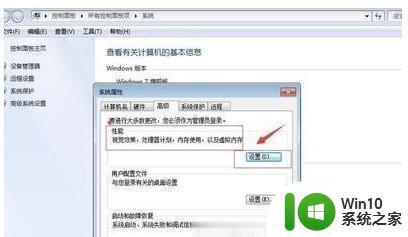
4、勾选“让windows选择计算机的数值设置”
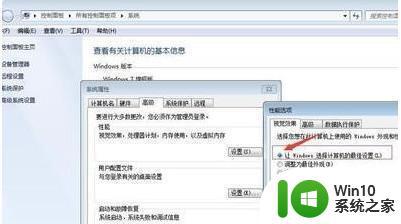
以上就是提高Windows 7电脑游戏性能的图文步骤全部内容,如果遇到此类问题,你可以按照小编的操作进行解决,非常简单快捷,一步到位。